表示設定画面でホームページの表示を「最新の投稿」にした場合の表示内容になります。
キービジュアル
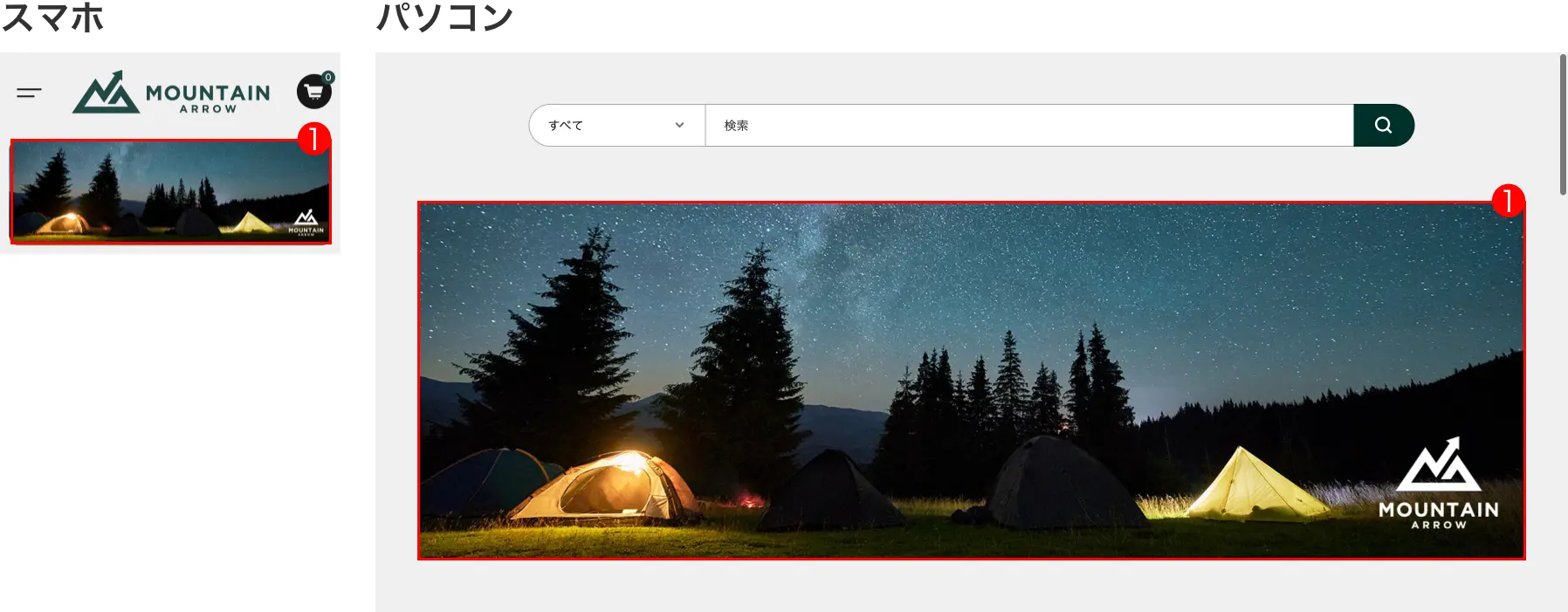
- ヘッダー画像
PCとスマホで別々の画像を表示できます。また、ヘッダーエリアの重なりを調整することでキービジュアル上からロゴやメニューを消すことができます。
キービジュアルを表示しないことも可能です。
テーマカスタマイザー ヘッダー画像 テーマカスタマイザー ヘッダー設定
お知らせ記事(先頭固定表示)
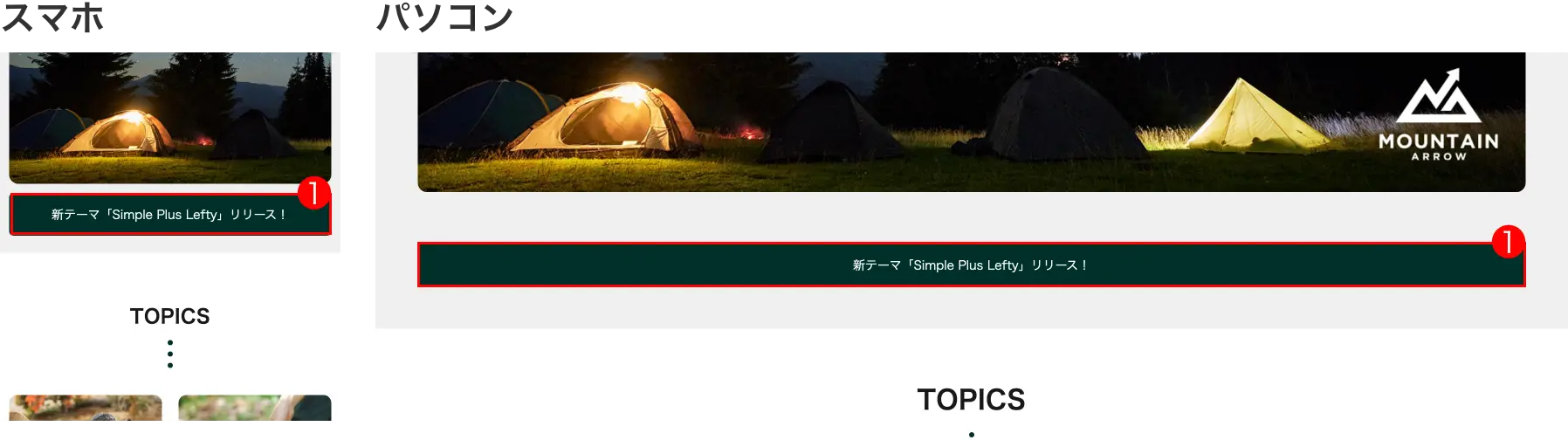
- お知らせ記事(先頭固定表示)
お知らせ記事のうち先頭固定表示に設定した記事1件が表示されます。
配送遅れなど重要なお知らせとして表示できます。また、表示位置を変更することも可能です。
お知らせ テーマカスタマイザー 通知設定
ウィジェットエリア1
キービジュアルと特集一覧の間に設定したウィジェットが表示されます。
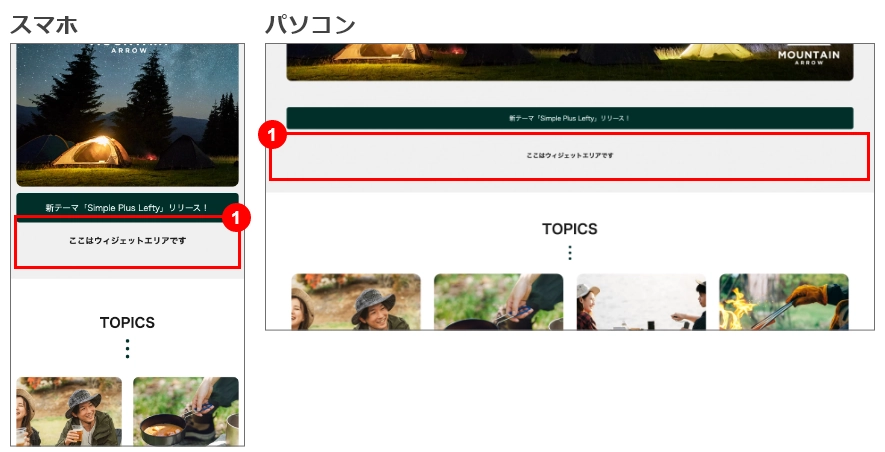
- ウィジェットエリア
ウィジェットエリア「トップページウィジェットエリア1」に設定されたウィジェットが表示されます。
画像ウィジェットやランキングウィジェットなどを追加して独自のトップページにできます。
ウィジェット
特集一覧
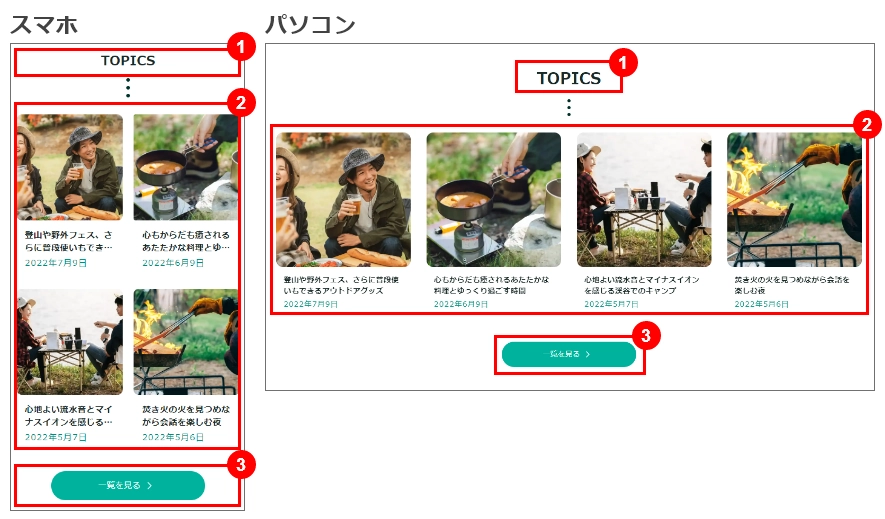
- タイトル
任意のタイトル名に変更することができます。
テーマカスタマイザー トップページ設定- 記事一覧
最新の特集が表示されます。表示件数や画像の角丸や隙間などを個別で設定することができます。
画像に重なっているテキストを見やすくするために、文字に影をつける、もしくは画像の下に配置することができます。 また、先頭固定表示を設定した記事は下図のように大きく表示されます。
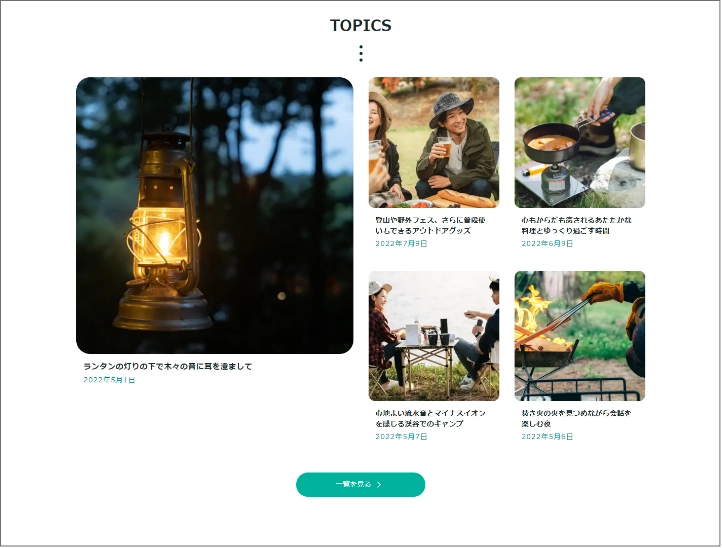
- 一覧を見る
特集一覧ページへ遷移します。
ウィジェットエリア2
特集一覧と商品一覧の間に設定したウィジェットが表示されます。
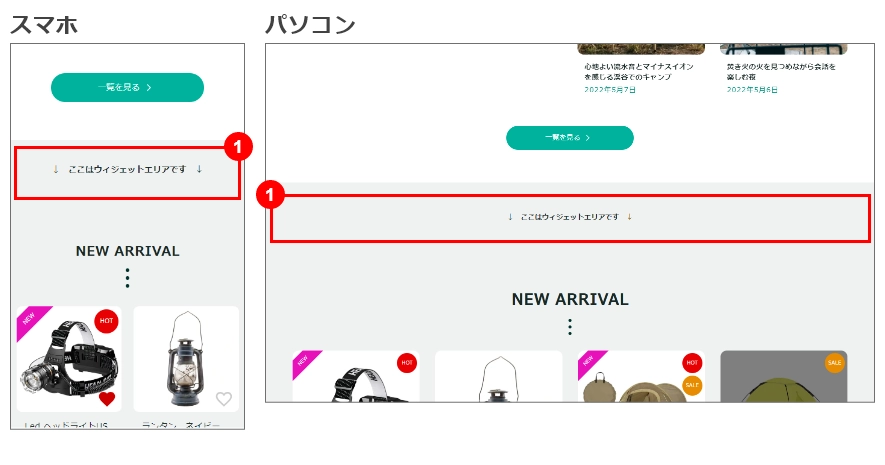
- ウィジェットエリア
ウィジェットエリア「トップページウィジェットエリア2」に設定されたウィジェットが表示されます。
ウィジェット
商品一覧
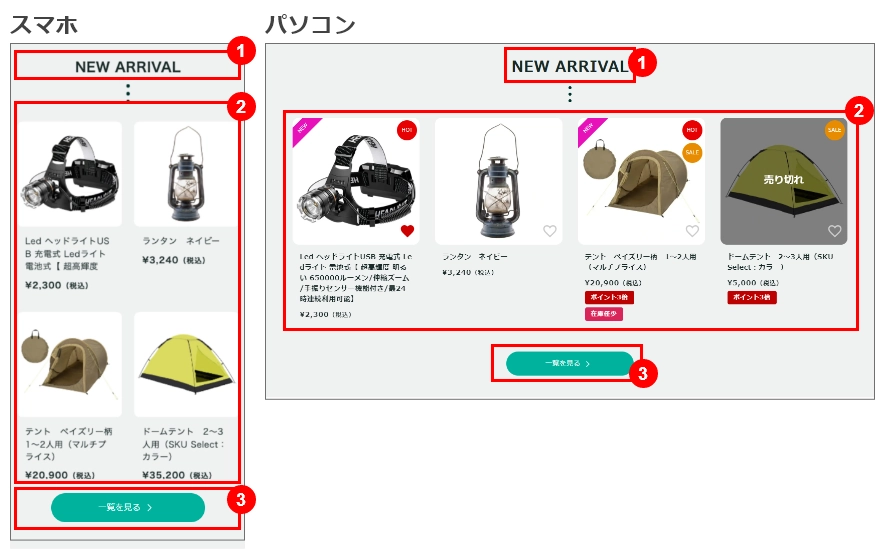
- タイトル
任意のタイトル名に変更することができます。
カテゴリー画像が設定されていると下図のようにタイトル背景に表示されます。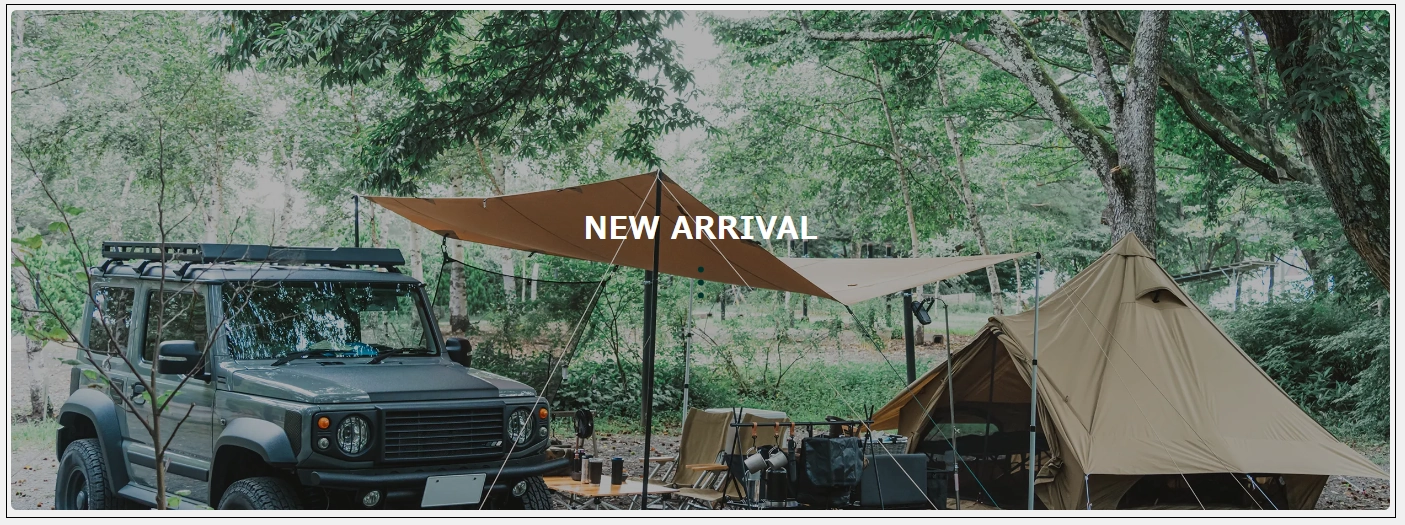
- 商品一覧
最新の商品が表示されます。デフォルトは全商品が対象ですがカテゴリーで絞り込んで表示することもできます。表示件数や画像の角丸や隙間などを個別で設定することができます。
また、先頭固定表示を設定した商品は下図のように大きく表示されます。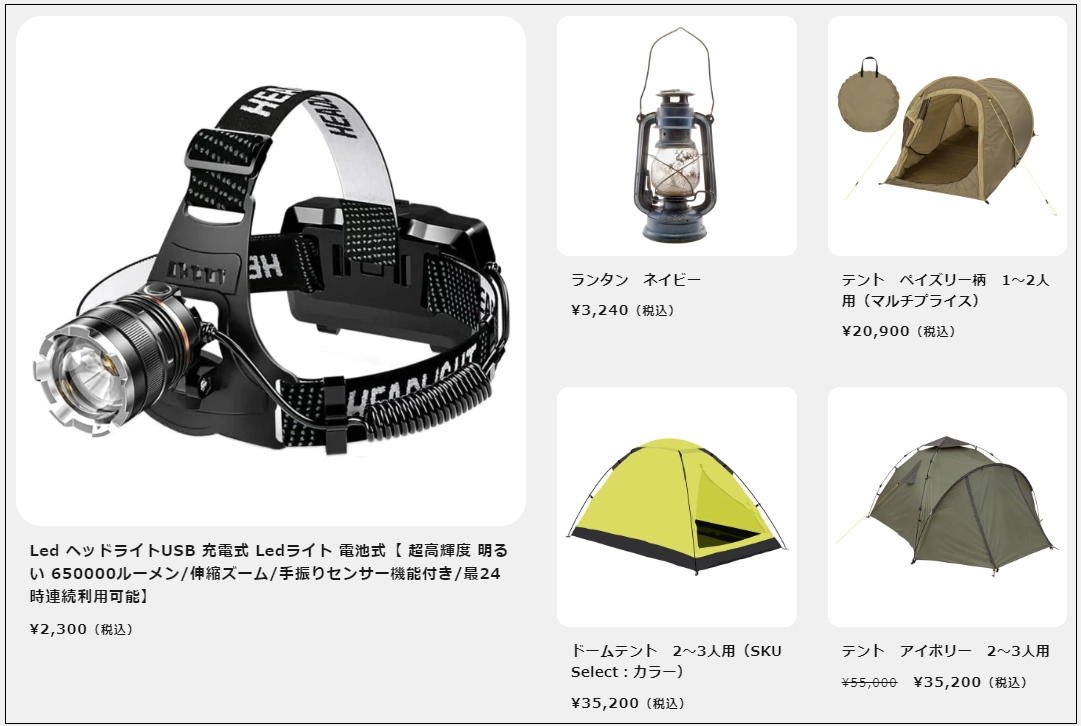
- 一覧を見る
商品一覧ページへ遷移します。カテゴリーが設定されている場合はそのカテゴリーページへ遷移します。
ウィジェットエリア3
商品一覧とお知らせ一覧の間に設定したウィジェットが表示されます。
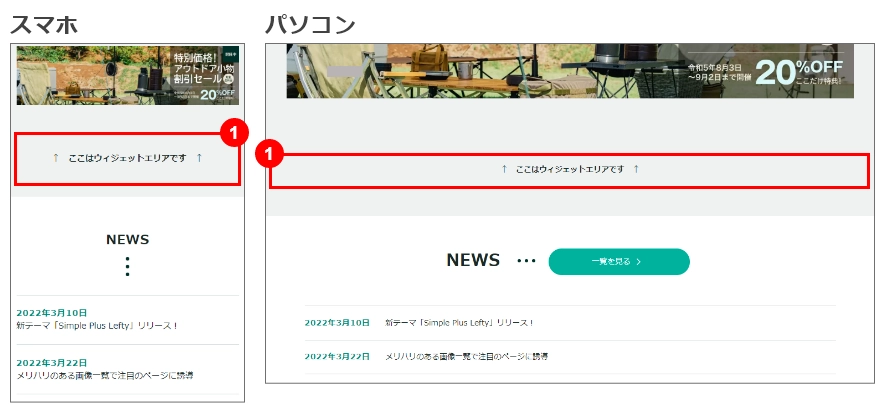
- ウィジェットエリア
ウィジェットエリア「トップページウィジェットエリア3」に設定されたウィジェットが表示されます。
ウィジェット
お知らせ一覧
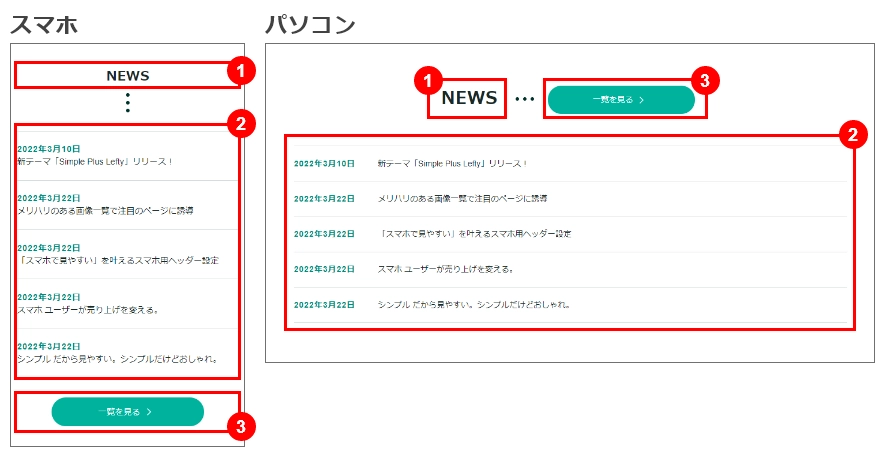
- タイトル
任意のタイトル名に変更することができます。
テーマカスタマイザー トップページ設定- お知らせ一覧
最新のお知らせが表示されます。表示件数を個別で設定することができます。
お知らせ テーマカスタマイザー トップページ設定- 一覧を見る
お知らせ一覧ページへ遷移します。




 PAGE TOP
PAGE TOP